电脑共享的文件删除后,可以通过以下方法尝试恢复:
1. 回收站:首先检查电脑的回收站,看看是否能在那里找到被删除的文件。如果文件还在回收站中,可以右键点击文件并选择“还原”将其恢复到原来的位置。
2. 文件历史版本:如果开启了文件历史记录功能,可以通过此功能恢复之前版本的文件。右键点击文件所在的文件夹,选择“属性”,然后切换到“之前版本”选项卡,查看是否有可用的历史版本。
3. 数据恢复软件:如果以上方法都无法恢复文件,可以尝试使用数据恢复软件。这类软件可以扫描硬盘并尝试恢复已删除的文件。一些流行的数据恢复软件包括EaseUS Data Recovery Wizard、Recuva、MiniTool Power Data Recovery等。使用这些软件时,请按照软件的指示进行操作,并注意备份好重要数据,以防数据丢失。
4. 云存储服务:如果文件之前存储在云存储服务(如OneDrive、Google Drive等)中,并且启用了文件同步功能,可以尝试在云存储服务中查找文件的备份。通常,这些服务会保留文件的多个版本,可以从中恢复被删除的文件。
5. 系统还原:如果文件删除时间较长,且以上方法都无法恢复,可以尝试使用系统还原功能。在Windows操作系统中,可以通过“系统还原”功能将系统恢复到之前的某个时间点,从而恢复被删除的文件。但请注意,这可能会导致其他更改丢失,因此在执行系统还原前请务必备份重要数据。
6. 专业数据恢复服务:如果以上方法都无法恢复文件,或者文件非常重要,可以寻求专业的数据恢复服务。这些服务通常由专业的数据恢复公司提供,他们拥有更高级的技术和设备,可以尝试恢复丢失的文件。但请注意,专业数据恢复服务可能需要付费,并且恢复成功与否取决于多种因素。
请注意,恢复删除的文件并不是100%保证成功的,因此在使用任何恢复方法之前,请确保备份好重要数据,以防数据丢失。电脑里的共享文件突然不见了,这可怎么办呢?别急,让我来给你支个招儿,让你轻松找回那些丢失的宝贝!
一、回收站探秘
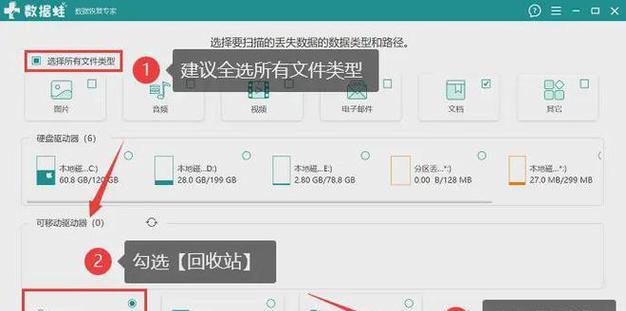
首先,你得知道,电脑删除文件并不是真的消失了,它们只是暂时“搬家”到了回收站。所以,第一步就是打开回收站,看看那些宝贝是否还在那里。
1. 打开回收站:点击桌面左下角的“开始”按钮,找到“回收站”图标,双击打开。
2. 寻找文件:在回收站里,仔细寻找你丢失的文件。如果文件名记得清楚,可以直接在搜索框里输入文件名。
3. 还原文件:找到文件后,右键点击,选择“还原”即可将文件恢复到原来的位置。
二、备份大法
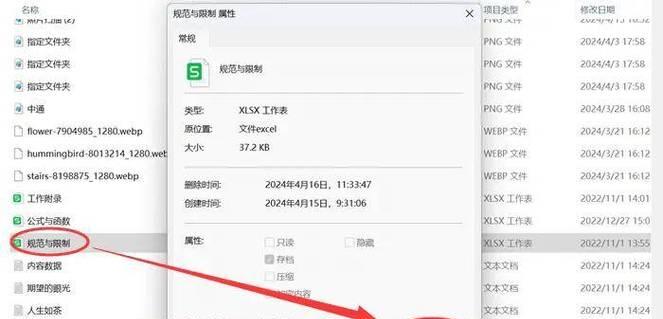
如果你平时有备份文件的习惯,那么恭喜你,找回丢失的文件就变得简单多了。以下是一些常见的备份方法:
1. 系统备份:Windows系统自带备份功能,你可以通过“控制面板”中的“备份和还原”来创建系统备份。
2. 外部存储备份:将文件备份到外部硬盘、U盘、移动硬盘等设备上。
3. 云存储备份:使用云存储服务,如百度网盘、腾讯微云等,将文件上传到云端。
三、数据恢复软件大显神通
如果你没有备份,或者丢失的文件不在回收站里,那么就需要借助数据恢复软件来帮你找回宝贝了。以下是一些常用的数据恢复软件:
1. Recuva:一款免费的数据恢复软件,支持多种文件格式,操作简单。
2. EaseUS Data Recovery Wizard:一款功能强大的数据恢复软件,支持多种存储设备,恢复率较高。
3. PhotoRec:一款开源的数据恢复软件,支持多种文件格式,但操作相对复杂。
四、卷影拷贝大法
如果你的电脑开启了卷影拷贝功能,那么你还可以尝试从卷影拷贝中恢复丢失的文件。
1. 打开文件资源管理器:点击桌面左下角的“开始”按钮,找到“文件资源管理器”图标,双击打开。
2. 找到共享文件夹:在文件资源管理器中,找到你丢失文件的共享文件夹。
3. 查看以前的版本:右键点击共享文件夹,选择“属性”,在“以前的版本”页中,你可以看到文件夹的历史版本。
4. 恢复文件:选择你需要的版本,点击“恢复”按钮,即可将文件恢复到该版本的状态。
五、其他方法
1. 联系专业人士:如果你对电脑操作不太熟悉,可以联系专业的电脑维修人员帮你恢复数据。
2. 寻求技术支持:如果你使用的电脑是品牌机,可以联系厂商的技术支持部门寻求帮助。
电脑共享文件丢失并不可怕,只要掌握正确的方法,就能轻松找回那些丢失的宝贝。希望这篇文章能帮到你,祝你好运!

